Es gibt nichts Schlimmeres, als dass Ihre SD-Karte beschädigt wird. Auf alle Ihre wichtigen Videodateien, Bilder, Musikdateien, Dokumente und andere Daten auf der Karte kann nicht mehr zugegriffen werden. Sie wollen doch nicht, dass eine beschädigte SD-Karte herumliegt, auf der alle wichtigen Daten gespeichert sind, und die dann nutzlos herumliegt, oder?
Machen Sie sich keine Sorgen, wir sind hier, um Ihnen zu helfen. Es ist möglich, eine beschädigte SD-Karte zu reparieren. In diesem Artikel erklären wir, wie Sie eine beschädigte SD-Karte über CHKDSK reparieren.
Inhaltsverzeichnis:
- Schritte zum Reparieren einer beschädigten SD-Karte mit dem Befehl chkdsk
- Wie man Daten von einer beschädigten SD-Karte wiederherstellt
- Häufige Fragen
Schritte zum Reparieren einer beschädigten SD-Karte mit dem CHKDSK Befehl
Verbinden Sie die beschädigte SD-Karte über einen geeigneten Kartenleser mit dem PC und befolgen Sie die folgenden Schritte, um SD-Kartenfehler mit dem Befehl CHKDSK zu beheben:
- Klicken Sie auf die Start Option aus der Windows-Taskleiste und wählen Sie Computer.
- Suchen Sie unten nach Ihrer SD-Karte Devices with Removable Storage und notieren Sie sich den zugewiesenen Laufwerksbuchstaben.
- Klicken Sie auf Start Option erneut und geben Sie ein "cmd" im Suchfeld.
- Klicken Sie mit der rechten Maustaste auf das Command Prompt und auswählen Run as administrator.
- Es öffnet sich ein Befehlsfenster, geben Sie ein "chkdsk" gefolgt vom Laufwerksbuchstaben, der der SD-Karte entspricht, dann von einem Doppelpunkt und /f. (e.g., chkdsk E: /f)
- Drücken Sie nun die Enter Taste. Chkdsk sucht nach möglichen Fehlern und versucht, die beschädigte SD-Karte zu reparieren. Befolgen Sie als Nächstes die nachfolgenden Meldungsanweisungen.
Der Reparaturvorgang kann abhängig vom Schweregrad der Beschädigung und der Speichergröße der Karte einige Zeit in Anspruch nehmen. Sobald der Reparaturvorgang abgeschlossen ist, können Sie das Eingabeaufforderungsfenster verlassen und Ihre SD-Karte überprüfen. Die Beschädigung sollte behoben werden.
Wenn die Beschädigung manchmal zu schwerwiegend ist und Chkdsk die SD-Karte nicht reparieren kann, müssen Sie eines von beiden verwenden Weitere zuverlässige Möglichkeiten, beschädigte SD-Karten zu reparieren oder formatieren Sie es. Durch das Formatieren der Karte werden jedoch alle darauf befindlichen Daten gelöscht. Dadurch gehen alle auf der SD-Karte gespeicherten Dateien verloren. Besorgt? Sei nicht; es ist möglich zu Holen Sie sich Daten von einer formatierten SD-Karte zurück mit Hilfe der Remo Recover-Software. Ja, das Tool scannt die Speicherkarte, um die gelöschten Dateien zu finden und stellt sie problemlos wieder her.
Darüber hinaus hilft die Anwendung auch dabei, Daten von beschädigten Speicherkarten wiederherzustellen, selbst wenn Sie kein Backup haben. Dieses Kartenwiederherstellungstool ist praktisch, um Dateien von beschädigten, formatierten und unzugänglichen RAW-Speicherkarten problemlos wiederherzustellen. Alle Ihre Fotos, Videos, Dokumente und anderen auf der Karte vorhandenen Daten werden in nur wenigen Minuten abgerufen. Es unterstützt die Datenwiederherstellung von verschiedenen Speicherkartenmarken wie Kingston, SanDisk, Sony, Transcend und vielen anderen.
Kommen wir schnell zum nächsten Thema, in dem wir die Durchführung erklärt haben Windows 10 SD-Kartenwiederherstellung mit Remo Recover.
Wie Man Daten von einer Beschädigten SD Karte Wiederherstellen
Befolgen Sie die folgenden Schritte, um Daten von Ihrer beschädigten SD-Karte problemlos wiederherstellen:
- Laden Sie herunter und installieren Sie die Remo Recover software auf deinem Computer.
- Verbinde die beschädigte SD Card über einen geeigneten Kartenleser mit dem Computer verbinden und die Software starten.
- Wählen Sie die beschädigte SD-Karte aus und klicken Sie auf Scan.
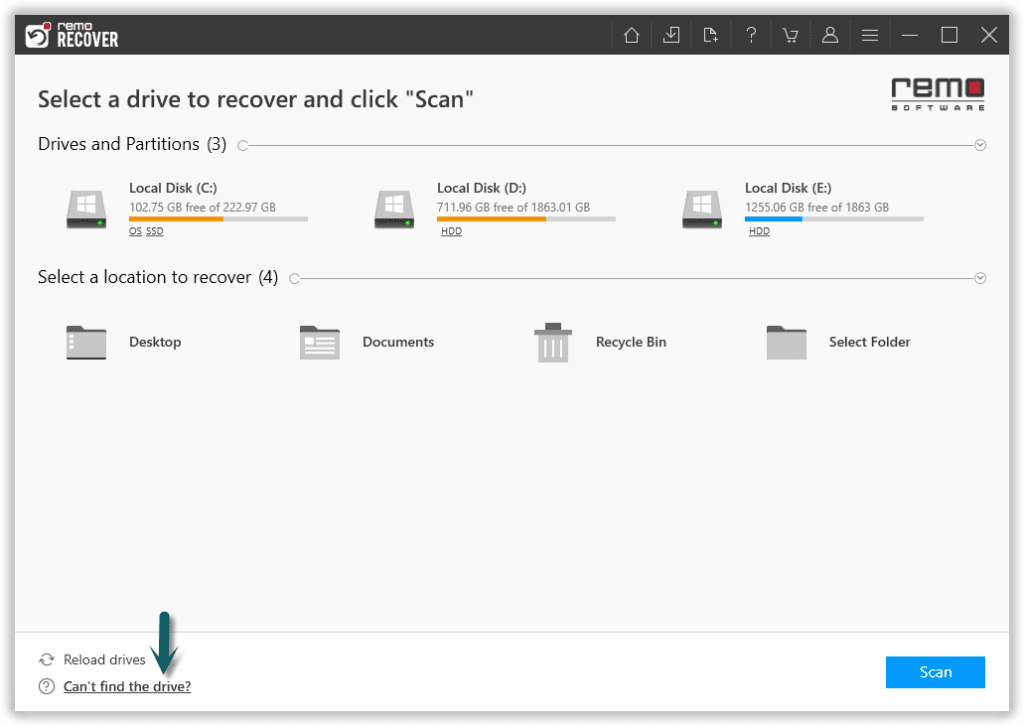
Notiz: Wenn Sie die SD-Karte nicht finden können, klicken Sie auf Can’t Find Drive? option.
- Sobald der Scan beginnt, können Sie auf klicken Dynamic Recovery View um die verlorene Datei während des Scanvorgangs selbst wiederherzustellen.
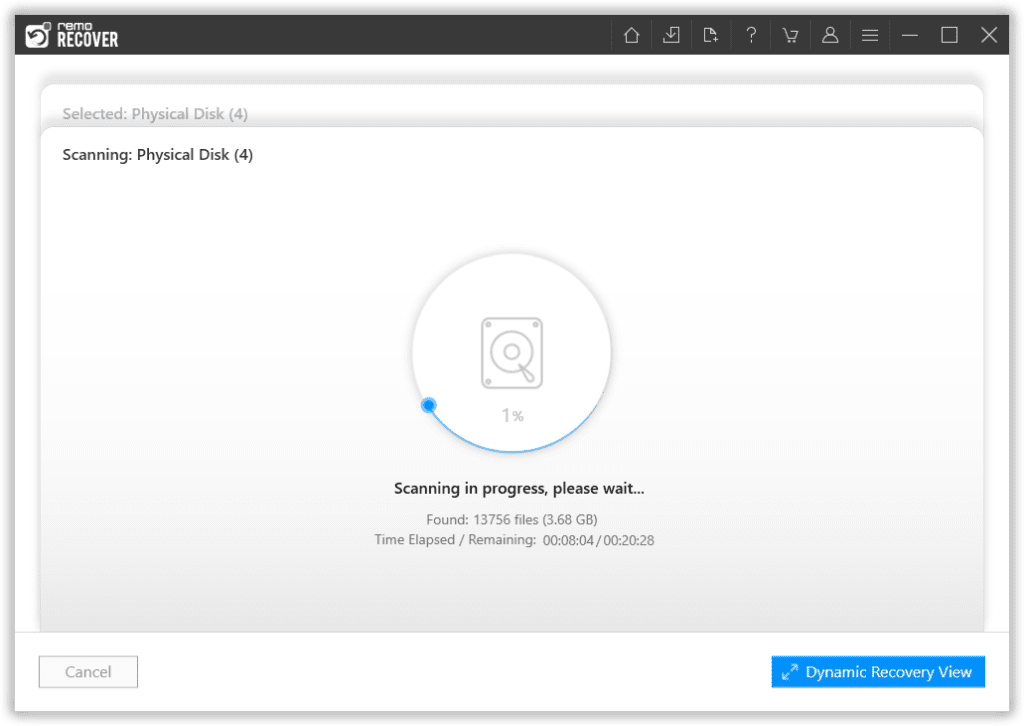
- Nach dem Scanvorgang können Sie Ihre verlorenen Daten unter dem sehen Lost and Found Ordner bzw Lost Partition Mappe.
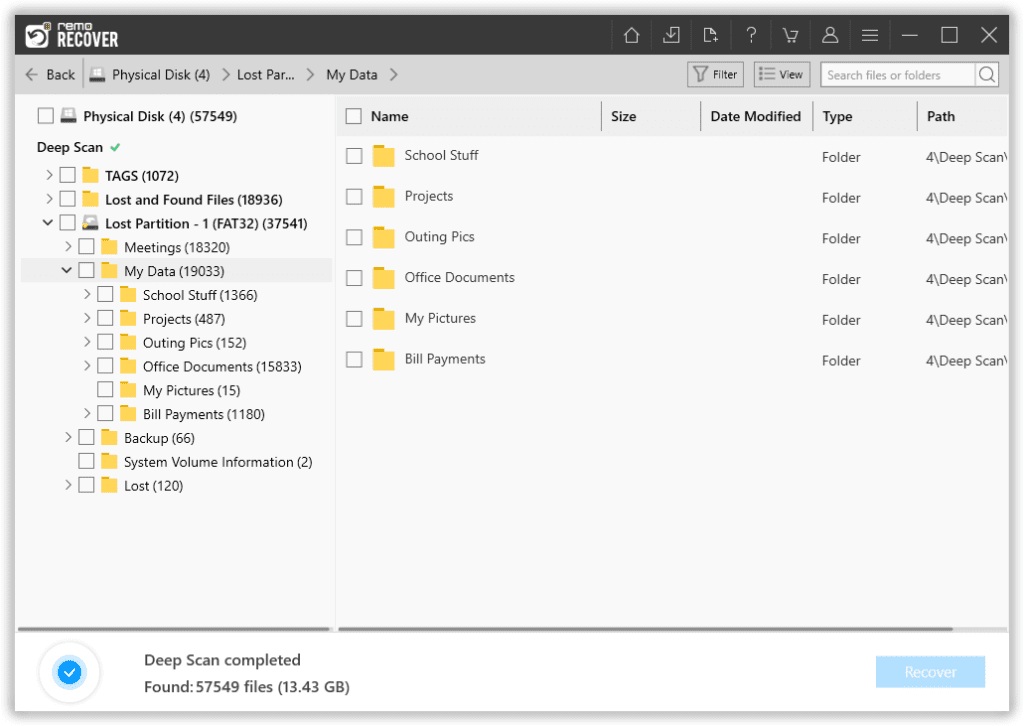
- Doppelklicken Sie auf eine beliebige Datei Preview die wiederhergestellten Dateien wie Dokumente, PPT, Excel-Tabellen, Fotos, Videos usw.
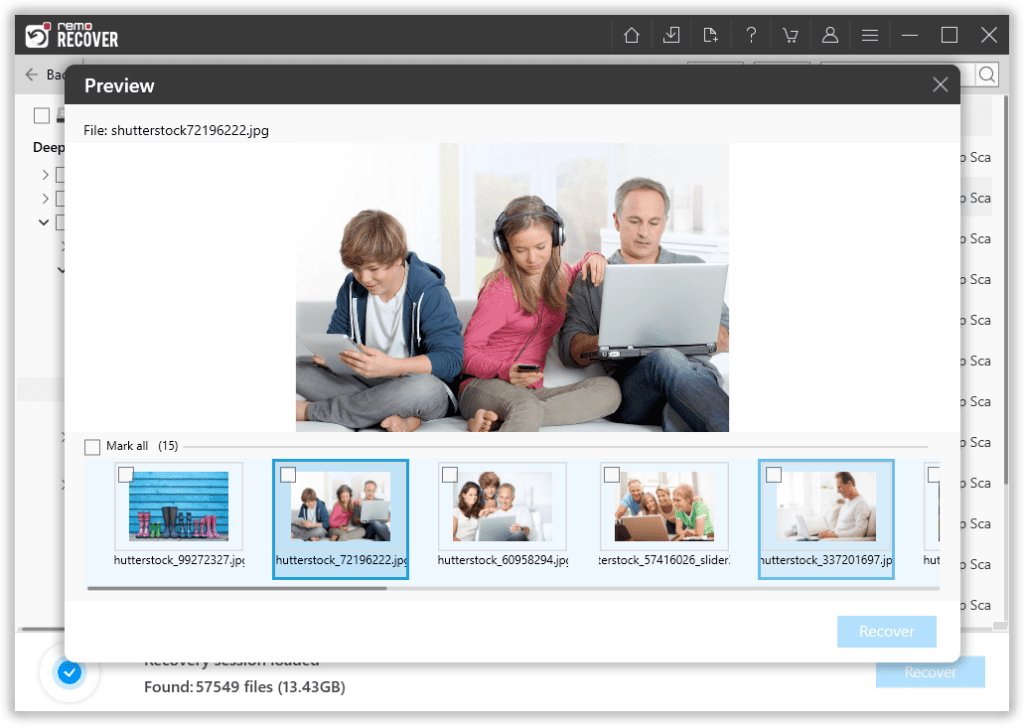
- Wenn Sie mit den Wiederherstellungsergebnissen zufrieden sind, wählen Sie die Dateien aus, die Sie wiederherstellen möchten, und klicken Sie auf Recover Klicken Sie auf die Schaltfläche, um sie am gewünschten Ort zu speichern.
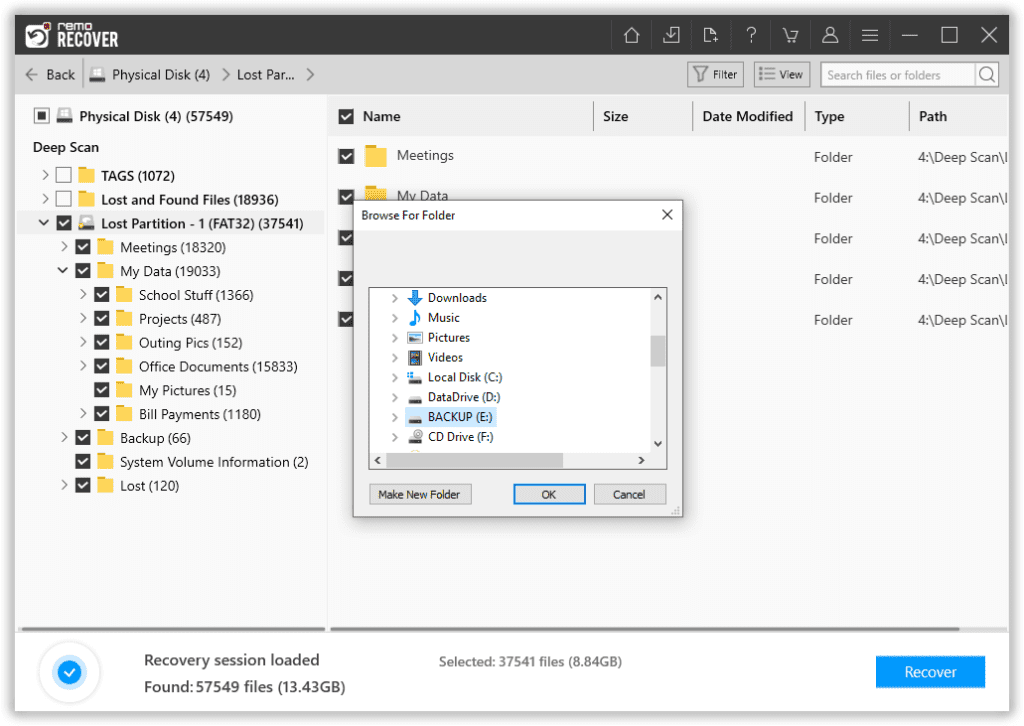
Häufige Fragen
Chkdsk cmd eignet sich gut zum Auffinden von Beschädigungsfehlern im SD-Karten-Dateisystem und zum Entfernen fehlerhafter Sektoren. Dies ist auch die geeignetste Methode, die SD-Karte zu reparieren, ohne sie zu formatieren.
Ja, Sie können Ihre beschädigte SD-Karte mit Chkdsk reparieren und/oder formatieren. Obwohl die Formatierung beschädigte SD-Karten behebt, löscht der Vorgang alle auf Ihrer SD-Karte gespeicherten Daten. Sie können Ihre formatierte SD-Karte mithilfe einer professionellen SD-Karten-Wiederherstellungssoftware wie Remo Recover wiederherstellen.
Nein, es ist kein Datenwiederherstellungstool und kann keine verlorenen oder beschädigten Dateien wiederherstellen. CHKDSK stellt lediglich sicher, dass die aktuell auf der Festplatte befindlichen Informationen in einem konsistenten und sicheren Zustand sind.